登录
- 微信登录
- 手机号登录
微信扫码关注“汇帮科技”快速登录
Loading...
点击刷新
请在微信【汇帮科技】内点击授权
300秒后二维码将过期
二维码已过期,点击刷新获取新二维码
登录
登录
其他登录方式
来源:汇帮科技 修改日期:2025-09-26 10:00
在数字化办公日益普及的今天,PDF文档已成为跨平台信息传递的核心载体。然而,当我们需要修改PDF文件中的作者信息时,往往会面临诸多困惑:在线工具的隐私顾虑、本地软件的操作门槛、专业软件的高昂成本……这些问题背后,其实是对元数据管理工具的不熟悉。本文将系统拆解不同场景下的PDF作者信息修改方案,通过清晰的操作步骤与场景化分析,帮助用户快速掌握元数据调整技巧,让文档信息呈现更符合专业规范。

操作步骤详解:
步骤一:启动软件与功能定位
打开软件后,主界面左侧会呈现功能导航区。选择"PDF元数据编辑"模块进入核心操作界面,此时界面会分为文件管理区与元数据编辑区两大部分,前者用于导入待处理文件,后者则用于显示和修改具体元数据字段。
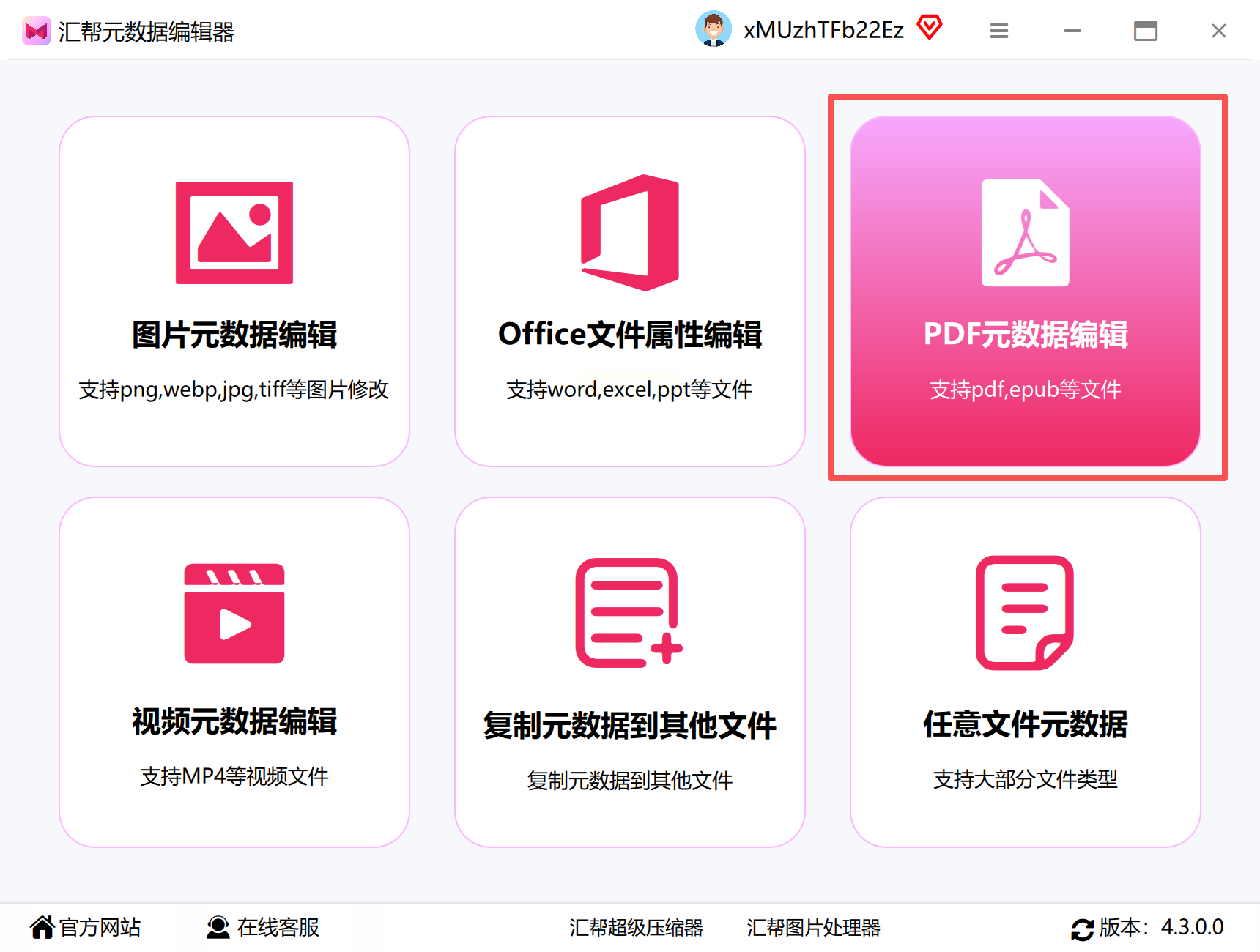
步骤二:批量添加PDF文件
在文件管理区点击"添加文件"按钮(或直接拖拽文件),支持一次性导入多个PDF文档。界面会自动识别文件格式并生成预览列表,用户可通过勾选或取消勾选来选择需要修改的文件。对于需要严格筛选的场景,软件还提供"文件筛选"功能,可按创建日期、大小等条件过滤文件。
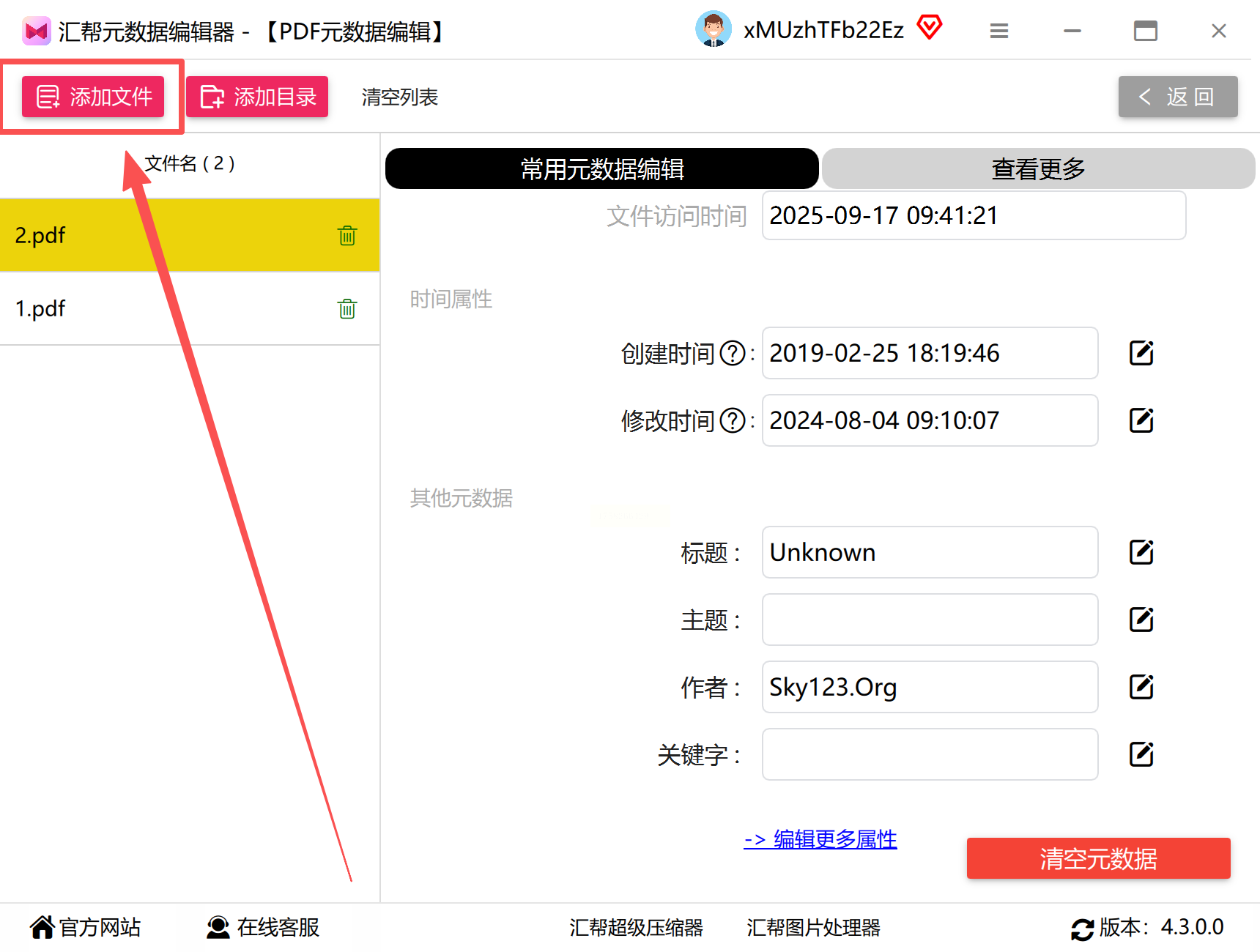
步骤三:查看与修改作者信息
在已导入的文件列表中,点击任意文件右侧的"查看元数据"按钮,系统将弹出元数据详情窗口。在"创作者"(即作者)字段处,用户可直接输入新的作者名称。
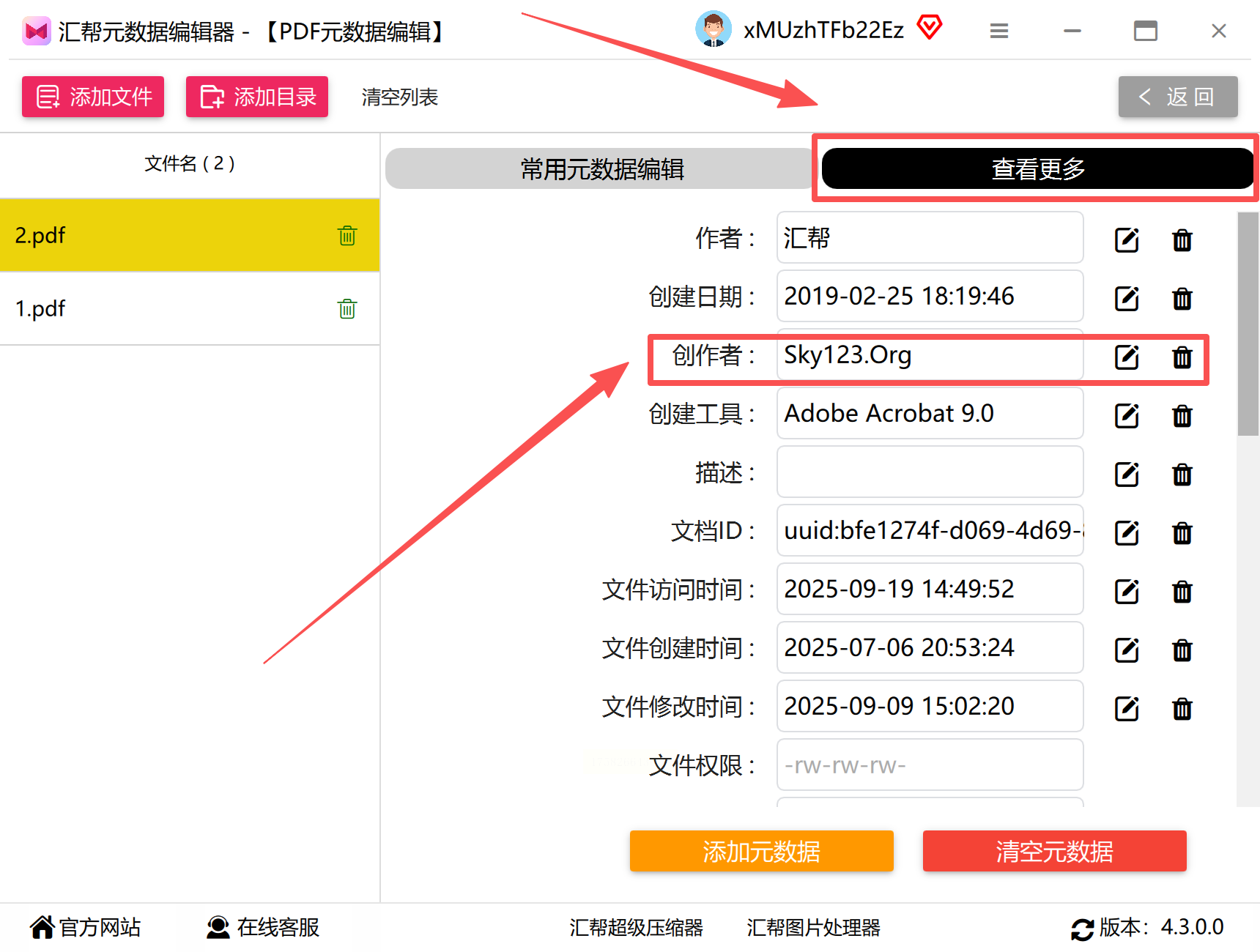
软件特别支持中文、特殊符号及数字组合的输入,且修改过程实时预览,避免无效操作。如需调整其他元数据(如标题、关键词),可在同一窗口的对应字段处进行修改。
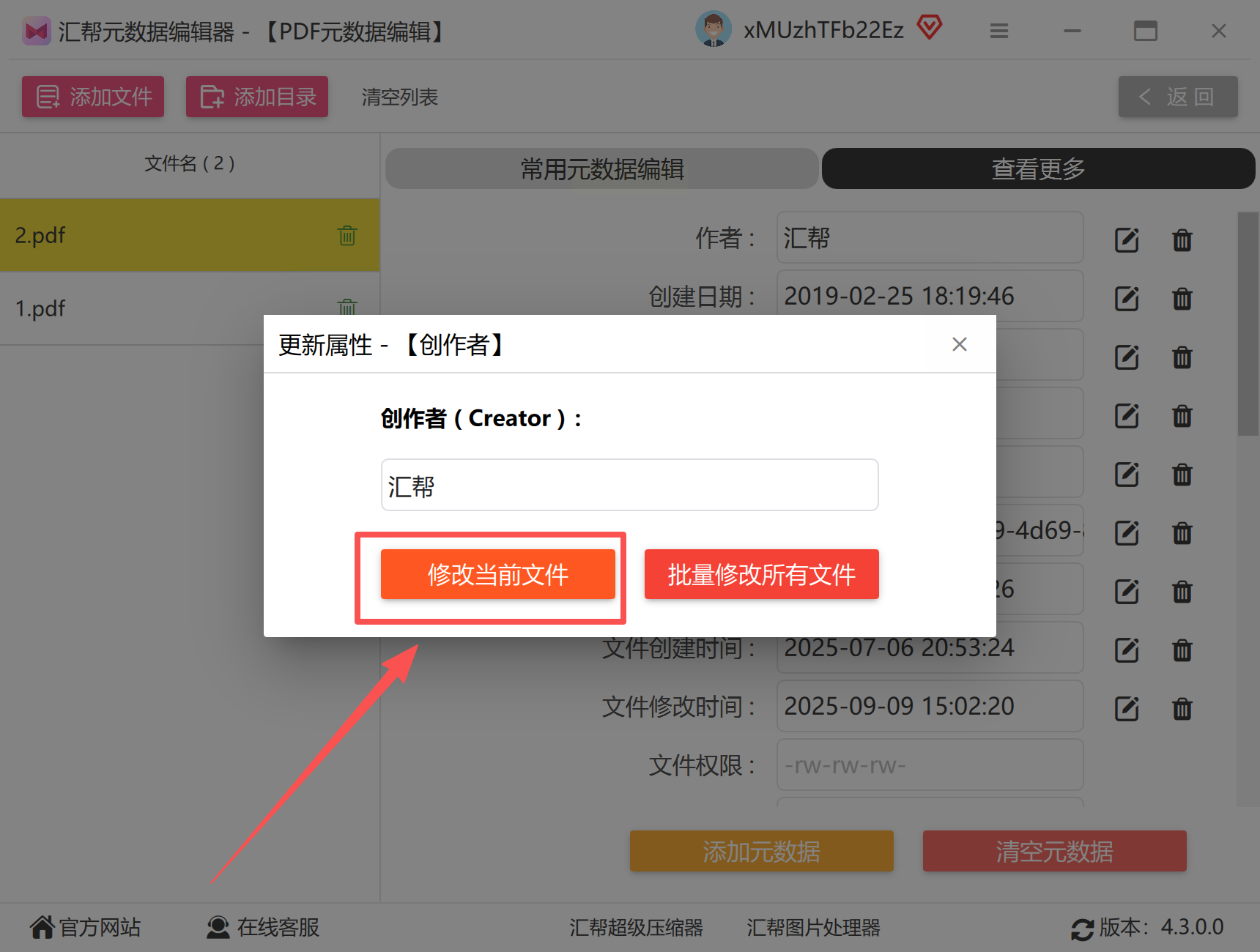
步骤四:保存修改与文件处理
完成作者信息修改后,点击"修改当前文件"按钮即可立即生效。若需对多个文件执行相同修改,可在修改窗口选择"应用到所有选中文件"选项,软件将批量完成元数据更新。操作完成后,系统会提示文件处理结果,支持直接打开文件查看修改效果,或通过"导出"功能生成处理后的PDF文档。
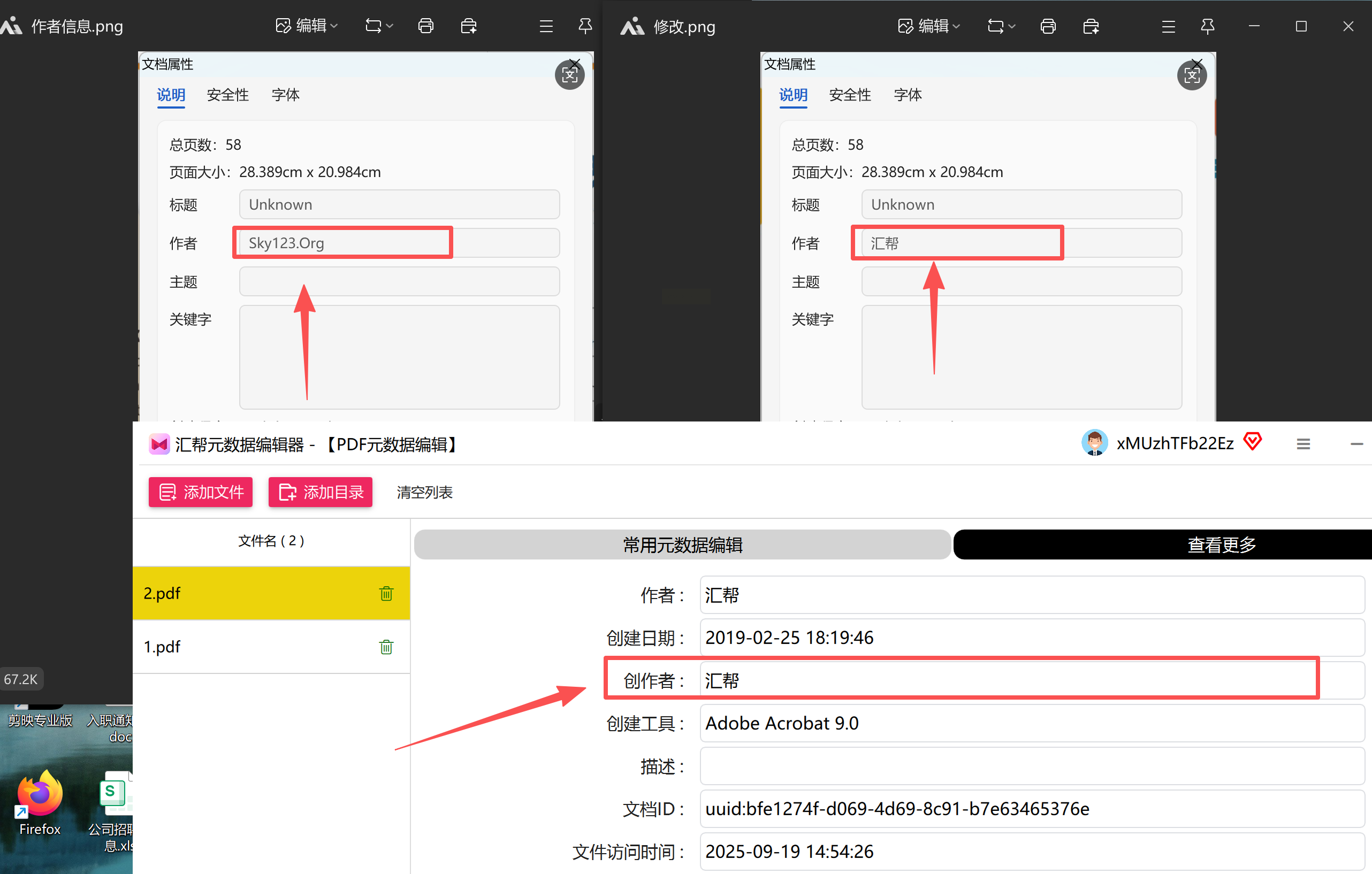
优势与适用场景:
- 本地处理:所有操作在本地完成,避免云端传输的隐私风险,特别适合包含敏感信息的文档。
- 批量操作:支持多文件同时导入与修改,效率远超单文件手动处理。
- 元数据全面性:除作者信息外,还可修改标题、主题、创建日期等关键元数据,满足文档标准化需求。
- 操作友好性:界面设计简洁,无需专业知识即可上手,适合办公新手快速掌握。
1、在线工具:Smallpdf(临时应急处理)
当用户需要在无本地软件环境、或仅需临时修改单个小文件时,Smallpdf提供便捷的在线解决方案。访问其官网后,选择"编辑PDF"功能下的"元数据"工具,上传文件后即可在界面中直接修改作者信息。该工具采用银行级加密传输,文件自动在2小时后删除服务器副本,适合对隐私要求不高的场景。需注意的是,免费版限制文件大小100MB以内,且每日处理上限为25个文件,适合轻量使用。
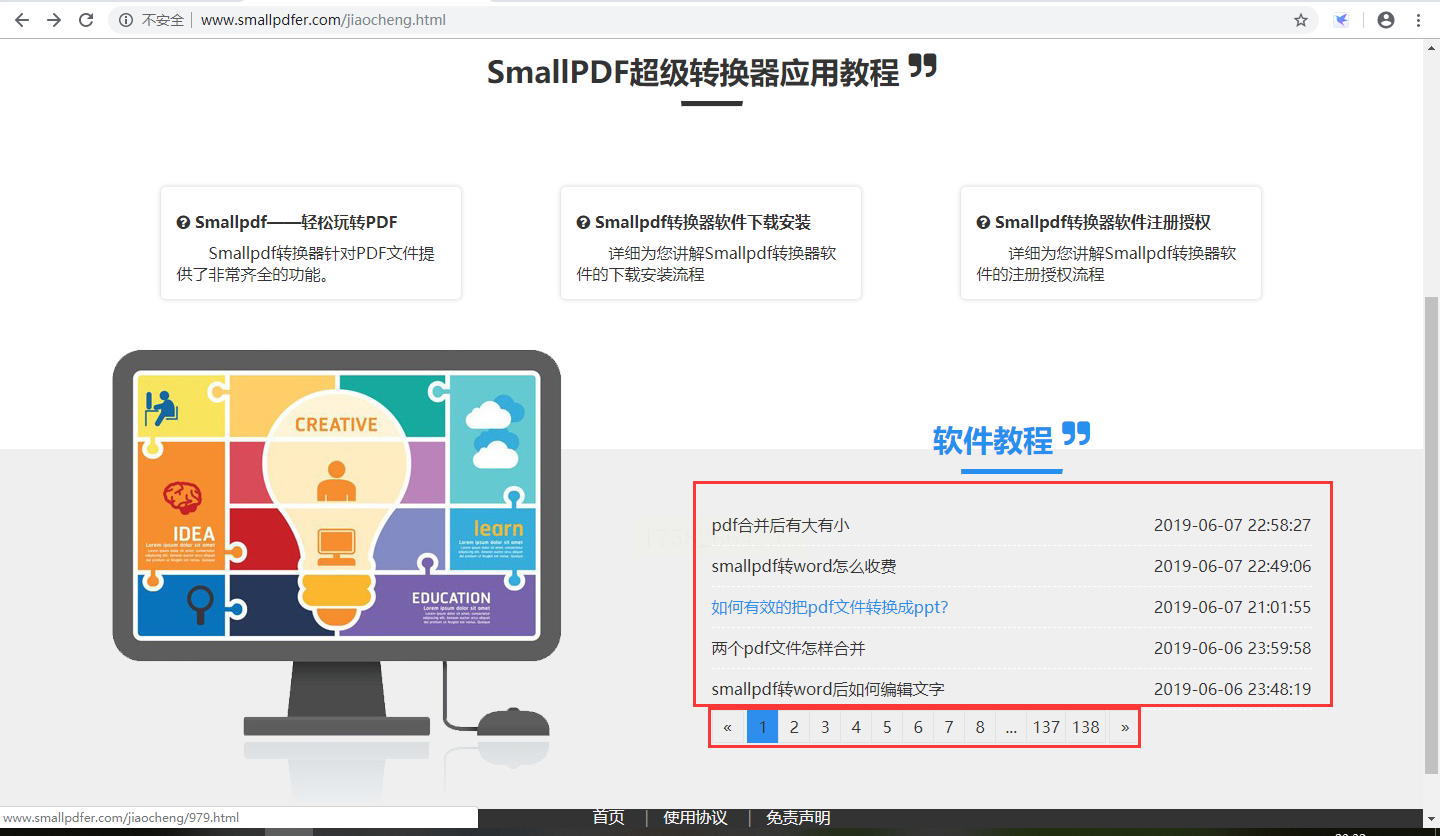
2、跨平台工具:Foxit PhantomPDF(个人日常使用)
作为轻量级PDF编辑器,Foxit PhantomPDF的免费版已能满足基础元数据修改需求。安装后打开目标PDF,通过"文件"菜单进入"属性"设置,在"描述"标签页中直接编辑作者信息。该软件支持Windows、macOS和Linux多系统,且具备"导航窗格"快速定位元数据功能,适合频繁处理文档的个人用户。其免费版无功能限制,仅在导出文件时会显示水印,专业版则可解锁更多高级功能。
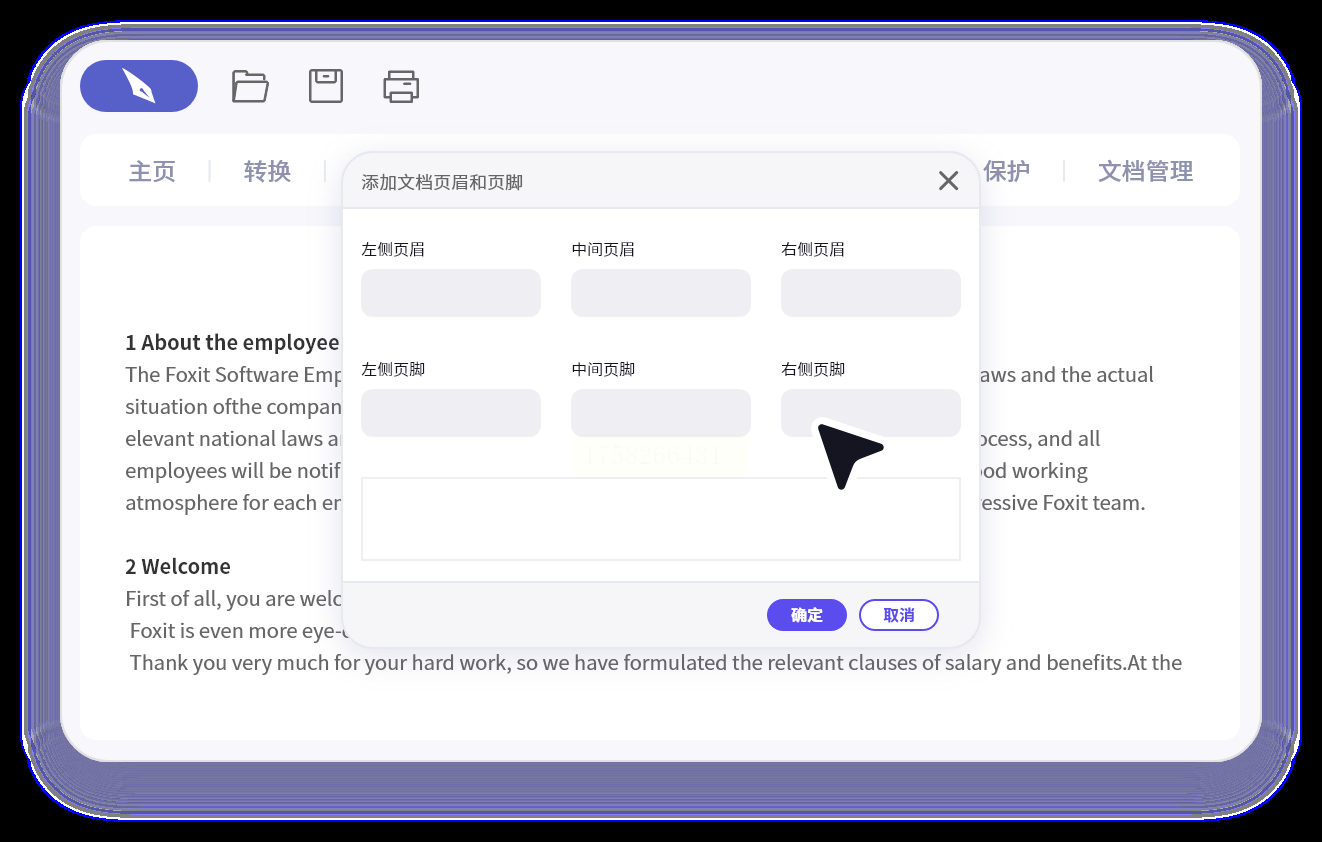
3、专业级工具:Adobe Acrobat Pro(企业级批量处理)
对于企业或出版机构需要处理加密PDF、或进行批量元数据标准化时,Adobe Acrobat Pro提供专业解决方案。通过"文件"→"属性"打开文档属性窗口,在"描述"标签页修改作者信息,支持同步更新标题、主题等元数据。其"动作向导"功能可创建自动化脚本,实现成百上千份文档的元数据统一修改。需注意的是,专业版需付费订阅,适合对功能要求极高的场景。
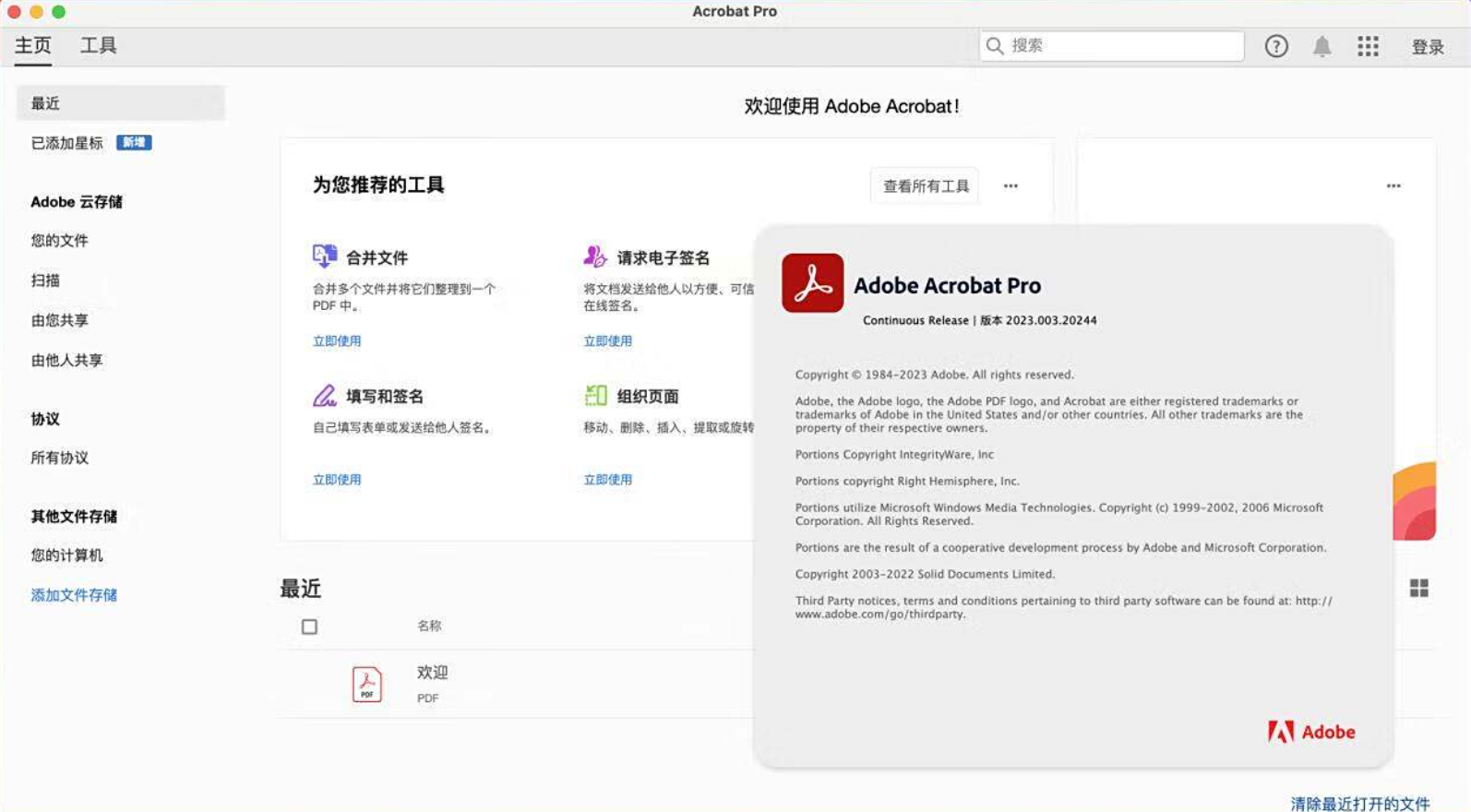
无论选择哪种工具,核心在于明确自身场景需求——是单文件临时修改,还是批量处理;是注重隐私安全,还是追求功能全面。通过本文介绍的操作步骤,用户可快速掌握不同工具的使用方法,让PDF文档的作者信息始终保持专业、规范的呈现效果,为文档管理效率提升奠定基础。
如果想要深入了解我们的产品,请到 汇帮科技官网 中了解更多产品信息!
没有找到您需要的答案?
不着急,我们有专业的在线客服为您解答!

请扫描客服二维码